win7如何更改全局字体-win7系统修改电脑全局字体显示的方法
来源:插件之家
时间:2023-04-05 09:09:57 297浏览 收藏
你在学习文章相关的知识吗?本文《win7如何更改全局字体-win7系统修改电脑全局字体显示的方法》,主要介绍的内容就涉及到,如果你想提升自己的开发能力,就不要错过这篇文章,大家要知道编程理论基础和实战操作都是不可或缺的哦!
win7如何更改全局字体?我们电脑可以去进行全局字体的修改,在个性化设置项目中修改了这个选择之后,我们就可以将我们电脑中显示的字体进行修改了,显示出自己喜欢的字体。那么这个要怎么去修改,不会的话,小编下面整理了win7系统修改电脑全局字体显示的方法,一起往下看看吧!

win7系统修改电脑全局字体显示的方法
1、右键桌面空白处,选择个性化。
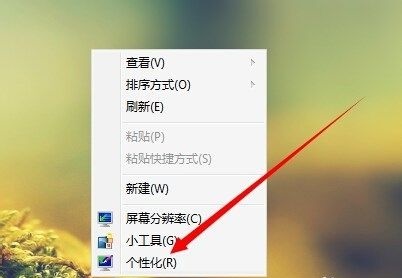
2、找到窗口颜色。
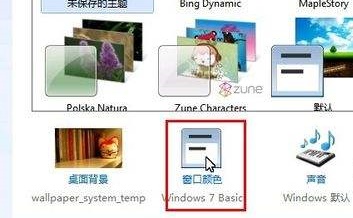
3、点击下方的高级外观设置。

4、在项目中选择已选定的项目。
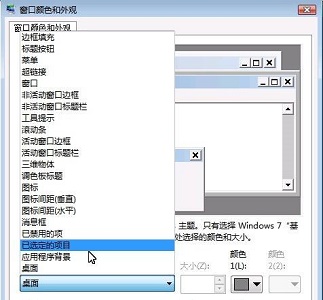
5、然后在下方更改字体。
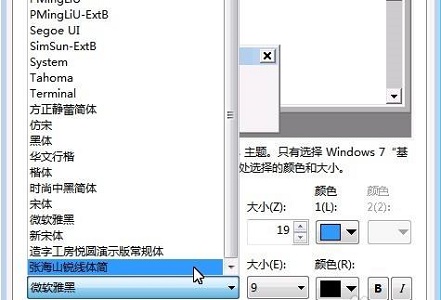
6、还可以更改颜色、大小、粗体、斜体等。
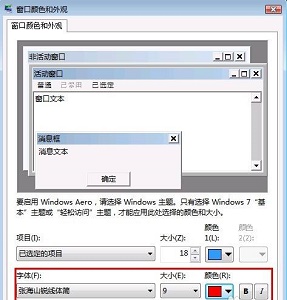
7、完成之后点击应用,然后等待设置更改。

8、更改完成后,就可以看到字体变化了。
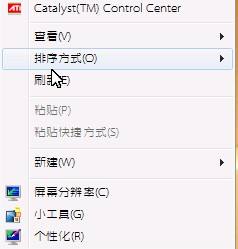
好了,本文到此结束,带大家了解了《win7如何更改全局字体-win7系统修改电脑全局字体显示的方法》,希望本文对你有所帮助!关注golang学习网公众号,给大家分享更多文章知识!
声明:本文转载于:插件之家 如有侵犯,请联系study_golang@163.com删除
相关阅读
更多>
-
501 收藏
-
501 收藏
-
501 收藏
-
501 收藏
-
501 收藏
最新阅读
更多>
-
414 收藏
-
219 收藏
-
111 收藏
-
130 收藏
-
491 收藏
-
320 收藏
-
403 收藏
-
461 收藏
-
265 收藏
-
210 收藏
-
182 收藏
-
465 收藏
课程推荐
更多>
-

- 前端进阶之JavaScript设计模式
- 设计模式是开发人员在软件开发过程中面临一般问题时的解决方案,代表了最佳的实践。本课程的主打内容包括JS常见设计模式以及具体应用场景,打造一站式知识长龙服务,适合有JS基础的同学学习。
- 立即学习 543次学习
-

- GO语言核心编程课程
- 本课程采用真实案例,全面具体可落地,从理论到实践,一步一步将GO核心编程技术、编程思想、底层实现融会贯通,使学习者贴近时代脉搏,做IT互联网时代的弄潮儿。
- 立即学习 516次学习
-

- 简单聊聊mysql8与网络通信
- 如有问题加微信:Le-studyg;在课程中,我们将首先介绍MySQL8的新特性,包括性能优化、安全增强、新数据类型等,帮助学生快速熟悉MySQL8的最新功能。接着,我们将深入解析MySQL的网络通信机制,包括协议、连接管理、数据传输等,让
- 立即学习 500次学习
-

- JavaScript正则表达式基础与实战
- 在任何一门编程语言中,正则表达式,都是一项重要的知识,它提供了高效的字符串匹配与捕获机制,可以极大的简化程序设计。
- 立即学习 487次学习
-

- 从零制作响应式网站—Grid布局
- 本系列教程将展示从零制作一个假想的网络科技公司官网,分为导航,轮播,关于我们,成功案例,服务流程,团队介绍,数据部分,公司动态,底部信息等内容区块。网站整体采用CSSGrid布局,支持响应式,有流畅过渡和展现动画。
- 立即学习 485次学习
